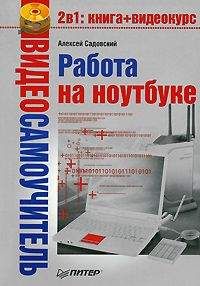Конечно, при сегодняшнем разнообразии моделей ноутбуков, возможно, вы найдете в упаковочной коробке и другие вещи, о которых я не упомянул. Они могут быть полезными и не очень. Главное, запомните: как минимум в коробке должен лежать ноутбук, блок питания с кабелем, диски с драйверами и операционной системой (если последние не записаны на скрытый раздел винчестера). Все остальное вы докупите самостоятельно.
В отличие от стационарного компьютера, ноутбук приводится в боевую готовность гораздо быстрее. Чтобы собрать обычный компьютер, необходимо расставить все его модули (системный блок, монитор, клавиатуру, мышь, колонки) на столе, подсоединить все это друг к другу проводами, подключить системный блок, монитор, колонки к розетке переменного тока и только после этого нажать кнопку Power (Сеть) на системном блоке.
С ноутбуком все намного проще. Просто установите аккумулятор (если он еще не вставлен), подключите ноутбук к блоку питания, вставьте вилку последнего в розетку и нажмите кнопку Power (Сеть). Если же вы работаете автономно, то есть от аккумуляторов, то операция включения заключается в нажатии кнопки Power (Сеть). Согласитесь, все очень быстро.
Немного об операционных системах
Операционная система – это набор программ, которые «одушевляют» ваш компьютер. Без нее компьютер – бесполезный набор дорогостоящих железок и пластмассок. Операционная система служит как бы посредником между пользователем и аппаратной частью компьютера, а также делает возможными установку и запуск прикладных программ. Итак, чтобы компьютер мог выполнять хоть какие-нибудь функции, на нем должна быть установлена операционная система.
Так сложилось, что на территории стран СНГ, а также в Европе бесспорное лидерство держат операционные системы от компании Microsoft. Как вы догадались, это операционные системы семейства Windows. В странах американского континента Windows также популярна, но Microsoft вынуждена делить хлеб с компанией Apple, которая делает компьютеры, несколько отличающиеся от привычных нам, и комплектует их собственной операционной системой Mac OS. В нашей стране, конечно, тоже есть компьютеры и ноутбуки от компании Apple, но встречаются они очень нечасто, поэтому мы про Mac OS и говорить больше не будем.
Ни для кого не секрет, что любая программа, в том числе и операционная система, рано или поздно устаревает, так как появляются новые компьютеры, новые задачи и требования. В результате выходят новые версии программ и операционных систем. Триумфальное шествие Microsoft началось с появлением операционной системы Windows 95. Число в названии версии означает год выхода. До этого, конечно, были Windows 2.03, Windows 3.1 и 3.11 (здесь в названии версии указан не год), но настоящую популярность получила именно Windows 95. Ее интерфейс стал настолько понятным и дружелюбным, что любой человек, ранее не пользовавшийся компьютером, мог уже через полчаса насладиться поиском мин в известном «Сапере» или набрать простой текст и отправить его на печать. Одновременно с этим произошло еще одно интересное и значимое событие: компьютеры стали дешеветь и становиться доступными для домашнего использования, так что появление Windows 95 было как нельзя кстати.
Потом последовала версия Windows 98. Кардинально в ней ничего не изменилось, разве что были исправлены многие ошибки Windows 95 да добавлены некоторые возможности. Затем появилась Windows 2000. Вот это было уже что-то новое. Описывать не буду, все равно это уже история. Появился и некий гибрид, ориентированный на домашних пользователей, – Windows ME (Millenium Edition). В нем было что-то от Windows 2000 и Windows 98. Уж как только Windows ME не ругали. Может, и небезосновательно. Во всяком случае ничего принципиально нового в ней не было. Впрочем, эти операционные системы долгожителями назвать трудно. Уж больно часто менялся номер версии.
Спустя пару лет появляется Windows ХР. По поводу этой операционки тоже было много споров. Огромное количество пользователей категорически отказывались переходить на ХР с Windows 2000 (а некоторые не хотели расставаться даже с Windows 98). Спустя всего несколько лет почти все использовали и нахваливали Windows ХР.
Наверное, так в штыки будут всегда воспринимать новые операционные системы. Что ж, Windows Vista уже тоже опробована. Нормально функционирует, правда. Красивый интерфейс. Все под рукой. Работает достаточно шустро, а зависает не чаще, чем ХР.
Итак, на сегодня актуальны две операционные системы от Microsoft: Windows ХР и Windows Vista. Первую хоронить пока рано, поскольку она действительно надежная и стабильная, вторая же очень удобная и, никуда не денешься, перспективная. А надежная или нет, время покажет.
Ноутбук может продаваться с различными операционными системами. На самые дешевые модели устанавливают операционные системы DOS и Linux. Если на Linux еще можно работать (ее интерфейс очень похож на Windows), то DOS устанавливается, только чтобы продемонстрировать работоспособность ноутбука. Да простят меня ветераны компьютерной деятельности, никакие современные задачи в DOS выполнять невозможно ввиду полного отсутствия графического интерфейса. Впрочем, DOS-системы до сих пор используются в различных банковских организациях, на почтах и т. д.
Основная же часть ноутбуков продается в комплекте с операционной системой Windows. В настоящее время преимущественно с Windows Vista. Что это: желание продавцов сделать нашу жизнь ярче или сговор производителей ноутбуков с Microsoft, сказать трудно. Да какая нам разница? Беда в том, что некоторые производители слишком быстро отказались от поддержки оборудования для определенных операционных систем. Например, вы можете приобрести ноутбук с установленной операционной системой Windows Vista. Немного поработав, решите установить Windows ХР и… не отыщете на прилагаемом к ноутбуку диске нужных драйверов. А возможно, не найдете их и на сайте производителя ноутбука. Таким образом, некоторые производители ненавязчиво вынуждают нас использовать Vista. Или наоборот. Имея не совсем новый ноутбук, вы можете не найти драйверов для Vista. Видимо, некоторые производители считают, что эта модель портативного компьютера уже достаточно устарела, чтобы тратить время на выпуск новых драйверов для нее. Вот такие дела. По этой причине при выборе ноутбука с операционной системой в комплекте нужно быть крайне осторожным и заранее подробно выяснить нюансы, чтобы потом не было разочарований.
Еще раз подчеркну, что главное преимущество ноутбука перед настольным компьютером – возможность автономной работы благодаря аккумуляторной батарее, установленной в корпус.
Батареи для разных моделей ноутбуков различаются размером, формой, весом, электрической емкостью и напряжением. Аккумулятор также выполняет функции источника бесперебойного питания при работе от сети. Если вдруг пропадет электроэнергия, портативный компьютер не выключится: он мгновенно перейдет в режим работы от аккумулятора. Во время работы от сети аккумулятор заряжается.
В разных моделях ноутбуков время работы от аккумулятора может быть неодинаковым. Для большинства мобильных компьютеров среднего ценового диапазона время автономной работы составляет примерно 2–3 часа. Впрочем, это зависит не только от состояния батареи, но и от выполняемых на компьютере задач. Операции, требующие высоких вычислительных мощностей (трехмерные игры, работа с видео и анимацией, просмотр фильмов и т. д.), «съедают» батарею быстрее, чем простые задачи (набор текста, работа с таблицами, чтение электронных книг и т. д.). Таким образом, скрасить 10-часовой перелет на самолете просмотром любимого сериала вам, скорее всего, не удастся (если только пассажирское место не оборудовано розеткой питания). По этой причине автономную работу нужно планировать заранее. Если сделанное вами можно в любой момент сохранить и закончить, спокойно работайте, пока ноутбук не сообщит вам о критически низком заряде аккумулятора. Если же вы планируете длительный непрерываемый процесс (например, просчет видео), то есть риск, что аккумулятор сядет в самый неподходящий момент, и время будет потрачено зря. Множество программ, которые я опишу в данной книге, предназначены именно для увеличения времени автономной работы ноутбука и рационального распределения ресурсов компьютера при работе от сети и аккумулятора. С помощью некоторых из этих приложений можно увеличить длительность автономной работы на 20–50 %.
Однако чудес не бывает. Увеличить длительность работы мобильного компьютера от батареи в разы не получится. Правда, для некоторых моделей ноутбуков существуют так называемые батареи повышенной емкости. Они приобретаются отдельно и позволяют ноутбуку работать без подзарядки в 1,5–2 раза дольше, чем от стандартных аккумуляторов.
Батарея ноутбука (как и любой другой аккумулятор) имеет свой ресурс, то есть ее электрическая емкость постепенно уменьшается с каждым циклом заряда-разряда. Если новая батарея держит ноутбук «на плаву» 2–3 часа, то через год интенсивной работы это время может сократиться до 1,5–2 часов, а то и до получаса. В конечном итоге батарея приходит в негодность и ее нужно менять. Аккумулятор – компонент не дешевый. Его стоимость составляет примерно $100–150. По этой причине, чтобы не истощить батарею за короткий срок, старайтесь не работать от аккумулятора, если есть возможность воспользоваться розеткой и блоком питания. Обычно первый вопрос при покупке подержанного ноутбука: «Сколько держит батарея?» И это вполне логично, поскольку даже «пожилой» ноутбук может находиться в идеальном состоянии (при бережном обращении), но аккумулятор сразу выдает его возраст.